Как зарегистрировать почту от Mail.ru
Электронная почта в современном мире необходима каждому человеку. С её помощью можно ввести переписку с другими людьми, приобретать товары и услуги в интернете, регистрироваться в различных сервисах и многое другое. Чтобы создать свой почтовый ящик, необходимо пройти процедуру регистрации. О том, как зарегистрироваться бесплатно в почте mail.ru и выполнить вход в созданный почтовый ящик, читайте в этой статье.
Регистрация
Создать почтовый ящик в Mail гораздо проще, чем в других почтовых сервисах. Вся процедура регистрации здесь занимает не более одной минуты. Причём доступна она совершенно бесплатно для всех желающих. Также среди преимуществ создания емейла в данном сервисе можно отметить то, что сделать это можно без подтверждения мобильного телефона.
Пошаговая инструкция по прохождению регистрации:

Вы можете просто пройти по ссылке — «http://mail.ru».
В левом верхнем углу сайта Вы увидите белый прямоугольник с названием «Почта».
Например:

При помощи него мы и будем регистрироваться на mail.ru. Для прохождения этой процедуры нажмите на надпись «Регистрация в почте».
После этого загрузится другая страница — что-то вроде анкеты. Если Вы правильно ее заполните, то Вам дадут электронный ящик.
Для начала нужно ввести свои имя и фамилию. Их Вы можете напечатать как на русском, так и на английском языке.
Например:

Затем необходимо указать день своего рождения. Нажмите на поле «День» и выберите дату из списка. То же самое проделайте с месяцем и годом.
Например:

Чуть ниже находится поле «Город». Его также можно выбрать из списка. А можно и оставить пустым — это поле заполнять необязательно.

А вот свой пол необходимо указать. Для этого просто нажмите на него, чтобы рядом поставилась точка.
Например:

Следующее поле «Почтовый ящик» — самое важное. Это адрес электронной почты, то есть название будущего ящика (e-mail).

Его нужно придумать самостоятельно. Это не очень сложная задача, так как система будет активно помогать – предлагать свободные имена. Главное помните, что адрес должен состоять из английских букв (никаких русских букв!). Также к нему можно добавить цифры, знак подчеркивания («_»), точку («.») и знак минус («-«). Пробелов в адресе быть не должно.
Например:

Каждому пользователю дается свое уникальное имя. Нельзя выбрать название для ящика, которое уже кем-то занято. Если Вы придумали и напечатали уже существующий e-mail, появится надпись «Ящик с таким именем уже существует». И система подскажет другие, свободные варианты. Если какой-то понравится, его можно выбрать.
Все адреса почты состоят из названия, знака «@» и какого-то окончания. Изначально оно mail.ru. Например, в поле e-mail мы напечатаем название anekdotsuper. Если этот адрес никем не занят, то мой ящик будет назваться [email protected]. А если бы я ввел название anekdotsuper – 2020, и оно оказалось свободным, то мой ящик назывался бы «anekdotsuper – [email protected]»
Но этот «хвостик» можно и поменять через небольшое дополнительное поле.

Нажав на него, появится список, из которого можно выбрать другое окончание. Например, если я выберу из этого списка @list.ru, то мой ящик будет называться «[email protected]»
Следующее поле, которое необходимо заполнить, — «Пароль».

Пароль — это несколько английских букв и цифр, которыми Вы будете открывать свой ящик. Без пароля открыть электронную почту и прочитать письма невозможно. Его длина должна быть не менее шести символов. Обязательно, чтобы в пароле были и буквы (только английские) и цифры.
При его печати буквы и цифры будут набираться точками. Это сделано специально, чтобы никто не смог подсмотреть пароль. Ведь если другой человек его узнает, он сможет открыть Вашу почту и прочитать письма.
И сразу же после заполнения поля «Пароль» запишите его в надежное место, чтобы случайно не забыть!
Далее нужно еще раз напечатать свой пароль в поле «Повторите пароль».

После этого система просит указать номер мобильного телефона. Сделано это для того, чтобы в случае утраты пароля от почты, Вы могли его восстановить. Номер мобильного нужно вводить с кодом оператора. Например:

Не беспокойтесь, никто не получит к нему доступ и со счета не спишется ни рубля. Просто на этот номер придет код подтверждения, который нужно будет напечатать в специальном поле.
Если Вы по каким-то причинам не хотите указывать свой номер (или его просто нет), то можете оставить данное поле пустым. Ну, и, наконец, осталось сделать последний шаг – зарегистрироваться. Для этого нажмите на соответствующую кнопку:

Если при заполнении регистрационной анкеты Вы, по мнению системы, где-то допустили ошибку, в проблемном месте появится сообщение:

Значит, нужно перепечатать эту часть, иначе Mail не зарегистрирует Вам почту.
После нажатия на зеленую кнопку «Зарегистрировать» на экране должно появиться небольшое окошко, в которое необходимо ввести код. В том случае, если при заполнении анкеты Вы указывали свой мобильный телефон, код придет на этот номер в смс-сообщении. А если телефон Вы НЕ указывали, то код будет написан в самом окошке — его просто нужно напечатать и нажать на кнопку «Готово».
Например:

После этого откроется Ваша новая электронная почта на мэйл ру. Но сначала, скорее всего, появится вот такое окошко:

Это настройки электронного ящика. Можно их выбрать, а можно и не выбирать — просто закрыть это окно.
А вот как выглядит новоиспеченный ящик mail.ru:

Теперь им можно полноценно пользоваться. Больше делать ничего не придется – эта почта уже принадлежит Вам, и она уже настроена на отправление и прием писем.
Важно: в правом верхнем углу написан полный адрес электронного ящика. Обязательно перепишите его. Ведь именно этот адрес нужно будет сообщить человеку, чтобы он смог написать Вам письмо.
Вход в почту Майл.ру: регистрация ящика, обзор mail.ru
Каждый интернет-пользователь просто обязан обзавестись почтовым ящиком и иметь свой email адрес. Без него невозможно получить полноценный доступ ко многим востребованным интернет-сервисам, да и вообще жить в современном мире. Общение в сети, покупка товаров, размещение объявлений, удаленное обслуживания в различных организациях, требует наличие email.
Создать ящик на Mail.ru не составляет труда. Для этого вам потребуется всего пара минут.

Как зарегистрироваться в Майл.ру?
Регистрация почты в Майл.ру выполняется на главной странице сайта. В левом верхнем углу вы увидите форму для входа в почту.

Нажмите на пункт «Регистрация нового ящика» и перед вами появится следующая страница:

Теперь необходимо внести свои личные данные в открывшуюся онлайн-форму Mail.ru. Начните с введения своего имени, фамилии и даты рождения.
Когда поставите курсор мыши в поле ввода желаемого адреса, у вас будет возможность выбрать один из автоматически составленных для вас адресов, на основе уже введенных данных.

Выберите что-то из предложенного или придумайте адрес самостоятельно. Имя должно состоять из 4–31 символа, введенных на латинице. Если имя, которое вы придумали, уже занято, то вы получите об этом уведомление на экране, воспользоваться таким именем для входа в Майл ру уже нельзя.
Далее вводим пароль, который должен состоять не менее чем из 6 символов и при этом содержать как цифры, так и буквы. В поле «подтверждение пароля» дублируем его, чтобы избежать ошибки при вводе.

Осталось указать номер мобильного телефона, на него придёт SMS с кодом подтверждения регистрации почты в Майл ру.
Заметьте, что у вас есть возможность не указывать мобильный. Но для этого должен быть доступ к любому другому почтовому ящику.
Чтобы выполнить регистрацию в Майл.ру без SMS, нажмите на ссылку «у меня нет мобильного телефона», которая расположена под полем ввода номера.

И введите дополнительный email.

После того как все поля в онлайн-форме заполнены, жмем на кнопку «зарегистрироваться».

Может случиться, что вас попросят ввести код с картинки. Это делается для того, чтобы избежать создания почтовых ящиков автоматической программой.

Просто введите код, который вы видите на картинке, и регистрация в Майл.ру будет завершена!
По окончанию система предложит произвести несколько действий по настройке сервиса до входа в него. Выполнение этих действий необязательно, и вы можете их пропустить, нажав по соответствующей кнопки внизу. Если решите заполнить, то от вас потребуется:
- Добавить второй ящик, если он у вас есть. Вы можете добавить почту любого сервиса. Эта возможность позволит вам собирать все письма в один ящик Майл.ру, выполняя один вход.

- Добавить свою фотографию и подпись, которая будет отображаться под каждым отосланным вами письмом.

- Выбрать тему оформления для почтового ящика.

- Установить мобильное приложение Mail.ru. С помощью него вы сможете выполнить вход в электронную почту прямо с вашего мобильного. Приложение доступно на всех мобильных системах.

Поздравляем, вам удалось создать ящик на Mail.ru!
Проверьте свою почту, там уже есть несколько приветственных писем. В левой части расположены разделы с категориями писем: входящие на Майл.ру, исходящие и удаленные письма. Чтобы прочесть письмо нажмите на его заголовок.

Как войти в свою почту на Майл.ру?
Вход в почтовый ящик mail.ru осуществляется на главной странице сервиса.
Введите в онлайн-форму, расположенную в верхнем левом углу экрана, имя ящика и свой пароль. После чего нажмите кнопку войти, и вы окажетесь в своей Майл почте.

Что делать, если забыл пароль от mail.ru?
В случае если вы забудете свои данные для входа в почту Майл.ру, у вас будет возможность их восстановить. При вводе неверных данных вы увидите информирующую об этом надпись, о том, что вход невозможен, выделенную красным шрифтом.

Очень часто пользователи ошибаются при вводе почтового адреса. Окончание адреса, которое начинается с символа @…, для удобства задано автоматически. Обратите внимание, что для входа на Mail.ru используется четыре вида адресов:
- @mail.ru;
- @list.ru;
- @bk.ru;
- @inbox.ru.
Проверьте, тот ли вид адреса вы используете для входа. Изменить его можно в той же форме входа в ящик.

Если имя введено верно, а вход в Mail.ru выполнить не удается, то следует пройти процедуру восстановления пароля. Для этого:
- Нажмите на ссылку «Забыли пароль?»

- Введите адрес в появившемся окне и нажмите «Восстановить».

Далее вам будет предложен способ восстановления.
Восстановление доступа к своему ящику через дополнительную почту
Если вы указывали дополнительный почтовый ящик, то вам предложат воспользоваться им.

Введите адрес дополнительного ящика, нажмите «Восстановить» и перед вами появится следующее сообщение.

Переходим в дополнительный ящик и обнаруживаем в нем письмо от Mail.Ru, содержащее ссылку для восстановления пароля.

Переходим по ней и задаем новый пароль.

Восстановление ящика майл.ру по номеру телефона
Если ящик привязан к номеру телефона, то перед вами появится такая вкладка:

Введите код с картинки и нажмите «Получить код по SMS». На экране появится форма для ввода кода, а сам код поступит на ваш мобильный по SMS.

Введите код и вам будет предложено задать новый пароль.
Через секретный вопрос
Тем, кто создавал «мой ящик» на Mail.ru довольно давно может быть предложена процедура восстановления, связанная с ответом на секретный вопрос.

Если вы задавали при создании ящика такой вопрос и ответ на него, то введите этот ответ и, если он окажется правильным, вам будет разрешено указать новый пароль от ящика.
Что делать если эти способы не подходят?
Если ваш ящик Майл не привязан к телефону и дополнительной почте, или у вас нет к ним доступа, а также вы не задавали секретный вопрос или не помните на него ответ, то выберите в окне одного из способов восстановления пункт у меня нет доступа к указанному ящику / телефону / я не помню ответ.

В этом случае нужно будет заполнить такую форму:

Помимо личных данных, вам потребуется указать любой email, к которому у вас есть доступ. При отсутствии такого, его необходимо завести. На этот email придут инструкции по восстановлению от службы поддержки.
Что делать если почта от mail взломана?
В случае взлома вы можете обнаружить следующее сообщение при входе:

Для восстановления необходимо ввести номер телефона и код с картинки. Далее появится окно, в котором следует ввести код, что придет по SMS.

После этого потребуется заполнить анкету.

Заполняем все поля и переходим к следующей анкете.

При невозможности ответить на какие-либо вопросы, пропускаем их. По завершению заполнения анкеты, вы должны увидеть такое сообщение:

Ответ придет на указанный в анкете email для связи. Его ожидание может занять несколько дней. Если информация, указанная в анкете, пройдет проверку, то вы получите письмо, содержащие ссылку для восстановления пароля. В случае если данные не пройдут проверку, вы можете пройти процедуру с заполнением анкет снова.
Возможности почты Mail.ru
Помимо привычных для любой почты возможностей, Mail предлагает ряд интересных настроек:
- создайте категории для писем. Настройка позволит дифференцировать множество автоматических рассылок по 5 типовым категориям: «заказы», «финансы», «регистрации», «путешествия» и «билеты»;
- задавайте время для автоматической отправки сообщения;
- скрывайте свой адрес с использованием анонимайзера;
- обезопасьте использование почты двухфакторной аутентификации, используя для входа не только пароль, но и код из мобильного приложения;
- бонусы от партнеров Mail.ru, которые обеспечат вам скидки в популярных компаниях;
- пуш-уведомления в браузере.
Меры безопасности
Для того чтобы обезопасить себя от взлома электронной почты, следуйте простым правилам ее использования:
- если вы используете почту на устройстве, к которому имеют доступ посторонние люди, то не сохраняйте пароли в браузере и не забывайте выходить из почты;
- не сообщайте посторонним лицам данные для входа;
- задавайте сложный пароль входа для почты, обязательно используйте как буквы, так и цифры;
- обезопасьте доступ к почте, привязав к ней номер мобильного и дополнительные email-адреса;
- используйте антивирусные программы.
Как зарегистрироваться в «Майле»: инструкция для начинающих
Сегодня мы узнаем, как зарегистрироваться в «Майле». Вообще, для продвинутых пользователей нет ничего трудного в этом вопросе. Более того, они сами могут кому угодно объяснить принцип регистрации, а также помочь с ним. Тем не менее начинающие не совсем осведомлены о том, как же правильно зарегистрироваться. Давайте попытаемся решить поставленную перед нами сегодня задачу.

Что такое «Майл»
Но для начала, о чем идет речь? Что такое «Майл»? Ведь всегда важно знать, с чем мы имеем дело. Однозначно ответить не получится. Ведь перед тем, как зарегистрироваться в «Майле», нужно понять, о чем конкретно идет речь.
Дело все в том, что сам по себе «Майл» — это поисковая система, которая располагается по адресу mail.ru. Здесь имеется не только поиск, но и разнообразные информационные ленты, новости и сервисы для пользователей. В основном информативного и развлекательного характера.
Также есть электронная почта «Майл». Зарегистрироваться здесь может любой пользователь сколько угодно раз. Получается, что мы имеем дело не только с поисковой системой, но и с виртуальным почтовым ящиком. Без него работать на сайтах и в социальных сетях не получится.
В конце концов, некоторые под «Майлом» понимают социальную страницу, которая имеется на mail.ru. Она называется «Мой мир». Здесь вы можете общаться, делиться фотографиями и просто весело проводить время. Без электронной почты не получится все это сделать.
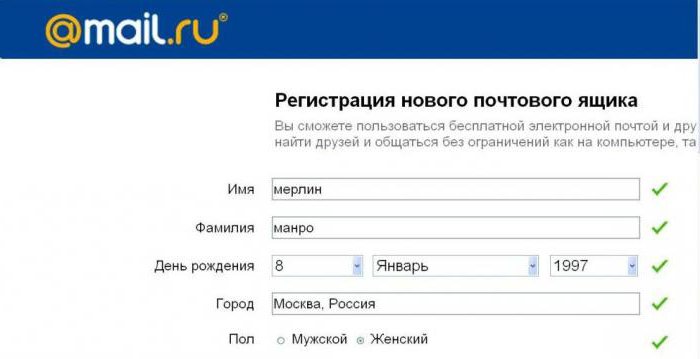
Почта
Значит, нужно создать «майл.ру». Зарегистрироваться тут можно при помощи перехода на главную страницу сайта. В адресной строке браузера напишите mail.ru, далее обратите внимание на левую часть открывшейся страницы. Там вы увидите пункт «Регистрация в почте». Нажмите на него.
Теперь следует заполнить вашу анкету. Все поля, за исключением вашего пола, обязательны. Укажите имя, фамилию и отчество, а затем свой регион проживания. К слову, последний пункт тоже можно пропустить. Но если вы задумались, как зарегистрироваться в «Майле» и «Моем мире», лучше не делать этого.
Далее придумайте адрес вашей электронной почты. Нужно писать его латинскими буквами. Он должен быть оригинальным. Если такой логин имеется, система автоматической проверки сообщит об этом. После придумайте пароль для авторизации, повторите его.
Последний этап — введение мобильного телефона для восстановления доступа при необходимости. Если у вас где-то есть электронная почта, можете нажать на «у меня нет мобильного», а затем в появившееся поле ввести адрес оной. С ее помощью вы сможете восстановить доступ к вашему ящику на mail.ru. Нажмите «Зарегистрироваться». Готово. Теперь понятно, как зарегистрироваться в «Майле».
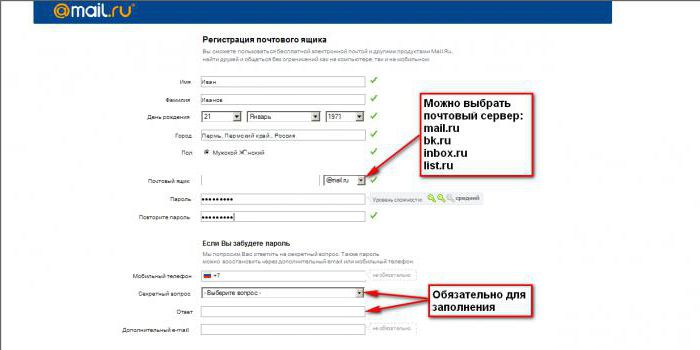
«Мой мир»
Если вам хочется общения в социальной сети «Мой мир», то процесс заведения профиля окажется предельно простым. Все, что от вас нужно — авторизоваться в почте на «Майле», используя свой логин от почты и пароль, а затем нажать на пункт меню в верхней строке сервисов с одноименным названием.
Перед вами появится анкета из нескольких шагов. Чтобы иметь профиль на «Моем мире», заполните как можно больше строк о себе и вставьте аватарку, когда это потребуется. Остается выбрать «Зарегистрироваться» или «Готово» (надписи могут отличаться в конце процесса). Вот и дело завершено. Мы научились проходить регистрацию в почте и «Моем мире» на «Майле».
Зарегистрироваться и создать новую почту на mail.ru бесплатно
— —Зарегистрировать почтовый ящик в настоящее время не представляет из себя никаких проблем, на это потребуется несколько минут.
Здесь доступно и просто описана бесплатная регистрация почты. Впрочем, сейчас, наверное, платных почтовых услуг в интернете практически не осталось 🙂
Чтобы зарегистрировать почтовый ящик на mail.ru (регистрация бесплатно, помните это, никто никаких денег за это с вас не возьмет!), заходим сюда и видим перед собой страницу, как на картинке:
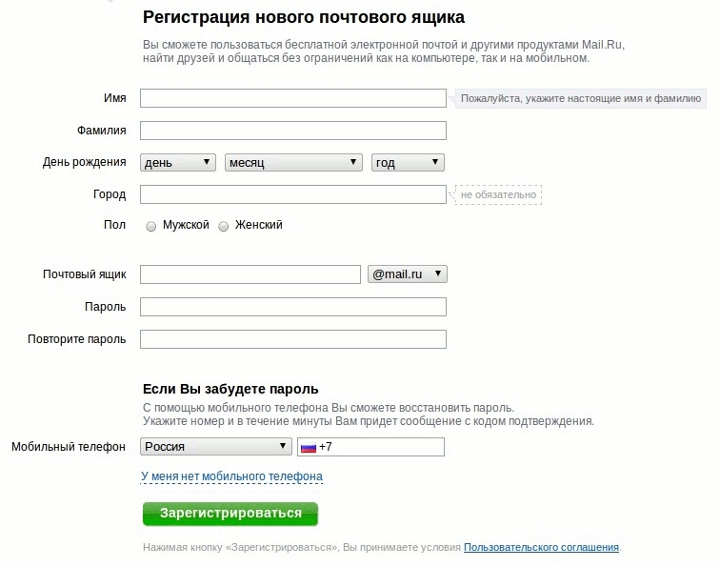
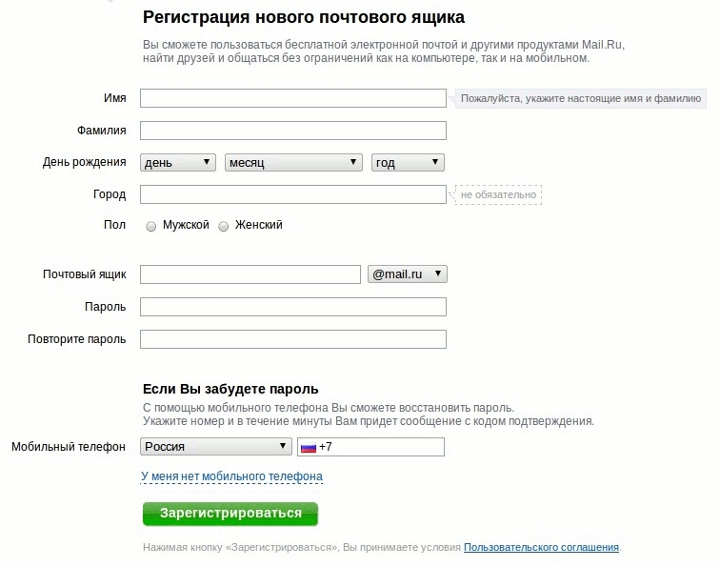
Имя, фамилию, день, месяц, год рождения и пол нужно указать обязательно. Писать можно как русскими, так и английскими буквами.
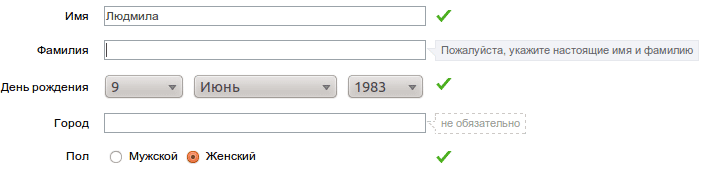
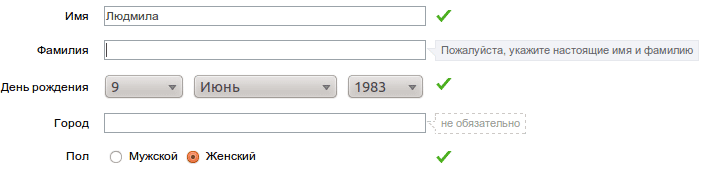
СОВЕТ: если вы не хотите разглашать 🙂 свои настоящее имя и фамилию, то можете напечатать в этих полях любые слова. Например, Умная, Веселая. Это касается и даты рождения, вы можете указать любую.
В поле «Почтовый ящик», напишите название вашей почты, какое бы вам хотелось :-). Если это название уже занято, как в примере у нас на рисунке, то нужно попробовать другой вариант. Укажите пароль.


Полезно знать. Название почты состоит из двух частей: то, что до знака «@» (собака) и то, что после. Например, [email protected]. Произносится так: людмила-собака-мейл-ру.
Пароль, с одной стороны, лучше сделать посложнее. Чем сложнее пароль, тем сложнее взломать почту. С другой стороны, он должен быть таким, чтобы вы сами могли его легко запомнить. Обязательно запомните название вашей почты и пароль! Лучше запишите где-нибудь!
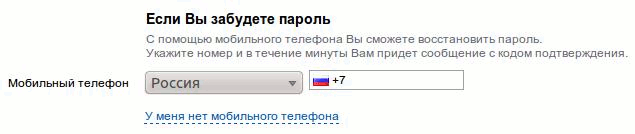
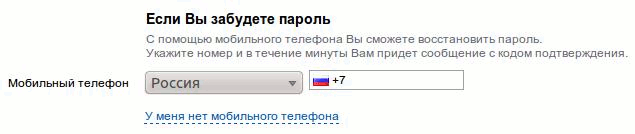
Чтобы восстановить пароль, если вы его забудете, укажете номер мобильного телефона. Или, есть другой вариант, когда номер телефона указывать не нужно. Если вы решили не указывать номер телефона, то нажмите на ссылку «У меня нет мобильного телефона».
СОВЕТ: для восстановления пароля лучше пользоваться вторым вариантом. Ведь номер телефона может измениться, телефон может разрядиться или его можно просто забыть дома.
Итак, второй вариант. Нажмите ссылку, указанную выше, выберите вариант секретного вопроса, затем напишите ответ на него:
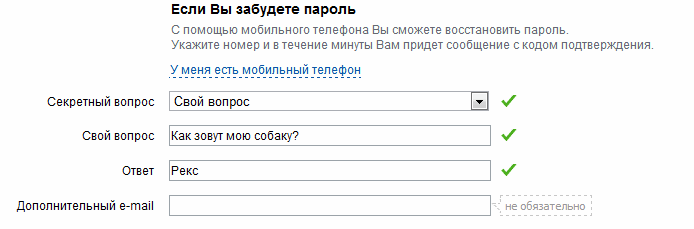
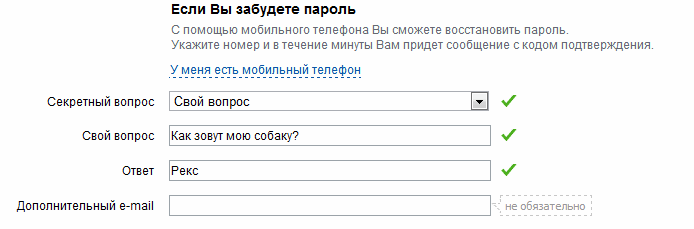
СОВЕТ: Запомните секретный вопрос и ответ на него, а лучше – запишите!
Нажмите на большую зеленую кнопку “Зарегистрироваться”.


Введите код, который написан справа, и нажмите кнопку “Готово”.
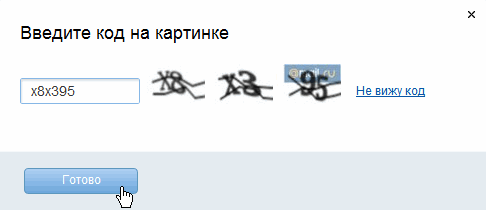
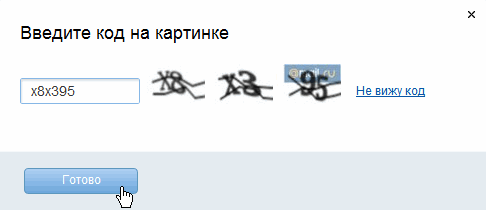
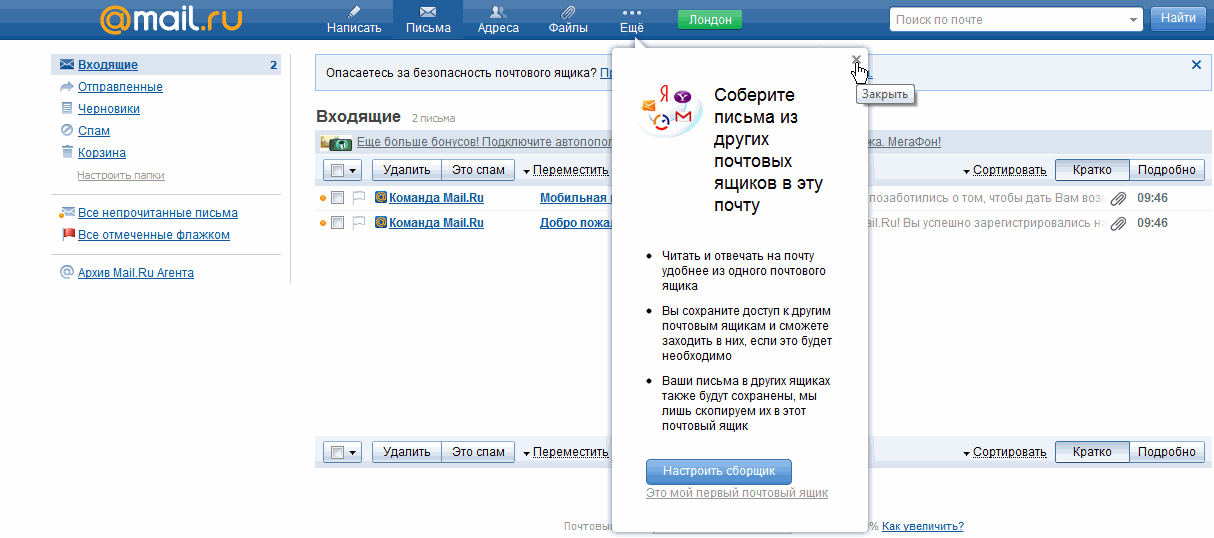
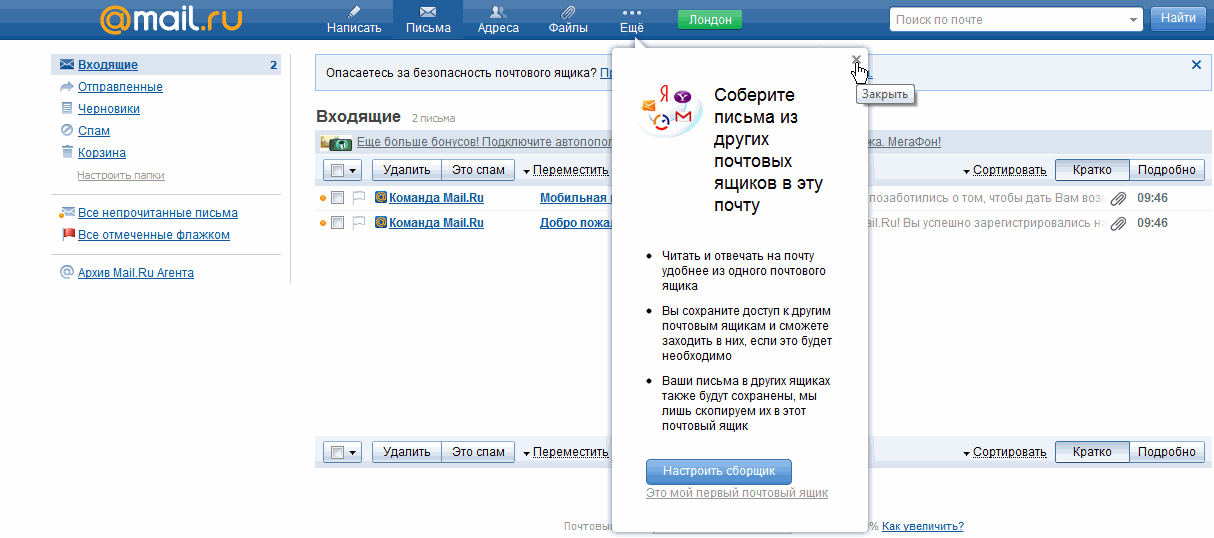
Ну вот, как выяснилось, зарегистрировать почтовый ящик задача вполне посильная, в этом вы можете убедиться, глядя на экран 🙂
Приятного вам общения, помните,
zatupila.ru всегда к вашим услугам :-).






